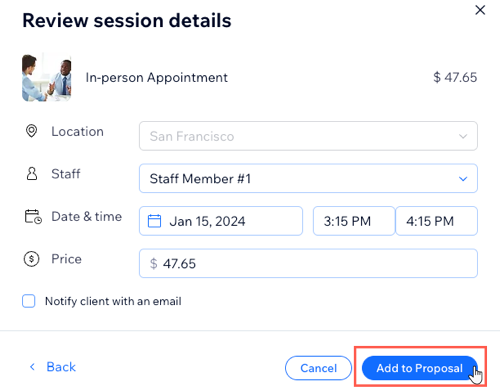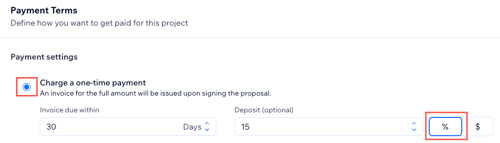Wix Proposals by Prospero: הוספה והגדרה של הצעות לביצוע עבודה (Proposals)
8 דקות
Wix Proposals by Prospero עוזרת לכם לזכות בלקוחות בעזרת הצעות מקצועיות לביצוע עבודה. אתם יכולים ליצור הצעה מאפס או לבחור מבין כמה תבניות בעיצוב מקצועי.
בנוסף, אתם מגדירים את תנאי התשלום ואת מועדי התשלומים. אחרי שהלקוחות מאשרים את ההצעה, אתם שולחים חשבוניות בצורה אוטומטית בהתאם ללוח הזמנים שסוכם. אתם גם יכולים לבחור לשלוח את החשבוניות בצורה ידנית, אם אתם מעדיפים.
חשוב לדעת:
הצעות שיצרתם בעבר באמצעות אפליקציית Prospero לא מועברות ל-Wix Proposals.
שלב 1 | צרו הצעה
אחרי שנתתם ל-Prospero הרשאת גישה לאתר, אתם יכולים להתחיל ליצור הצעות. עקבו אחרי השלבים הבאים כדי ליצור הצעה מאפס.
כדי ליצור את ההצעה שלכם:
- עברו אל Proposals בדאשבורד של האתר.
- הקליקו על Create Proposal (יצירת הצעה לביצוע עבודה).
- (בפעם הראשונה בלבד) הקליקו על Agree & Add (הסכמה והוספה) כדי לאשר את התנאים בחלון הקופץ.
- הוסיפו כותרת להצעה תחת Title .
- הקליקו על התפריט הנפתח Customer ובחרו לקוח קיים, או הקליקו על + Add Contact כדי להוסיף אחד חדש.
- הקליקו כדי לבחור את תאריך תפוגת ההצעה.
- בחרו מבין האפשרויות הבאות:
הוספת פריט קטלוג (מוצרי Stores)
הוספת פריט קטלוג (שירותי Booking – שירותים מוגדרים מראש)
הוספת פריט קטלוג (שירות Inquiry - שירותים על-פי דרישה)
הוספת מנה לקטגוריה (בתפריטי מסעדות - Restaurants)
הוספת פריט מותאם
8. בחרו את האפשרות הרלוונטית תחת Payment terms (תנאי תשלום):
Charge a one-time payment (גביית תשלום חד-פעמי)
Split total into multiple payments (פיצול סך הסכום למספר תשלומים)
9. הקליקו על המתג Enable automated invoices (הפעלת חשבוניות אוטומטיות ) כדי להנפיק חשבוניות ללקוח במייל.
10. הקליקו על Next (הבא) בחלק העליון.
11. עברו עם העכבר מעל התבנית הרלוונטית והקליקו על Use template (שימוש בתבנית).
שלב 2 | ערכו את ההצעה
עכשיו, אחרי שיצרתם את ההצעה ובחרתם את התבנית, תועברו לעורך ההצעות כדי שתתאים אותה לסגנון ולמיתוג שלכם.
כל תבנית הצעה מורכבת מהחלקים הבאים, אם כי יכולים להיות אחרים: Cover (כיסוי), Cost (עלות), Payment Schedule ( לוח זמנים לתשלום), Terms (תנאים) ו- Signature (חתימה). בתוך כל אחד מהמקטעים האלה, אתם יכולים להקליק על כל אלמנט (למשל טקסט, כפתור, טבלה או תמונה) כדי להתאים אותם אישית. אתם יכולים גם לגרור ולשחרר פריטים נוספים מטאב האלמנטים בצד ימין.
למידע נוסף על התאמה אישית של ההצעות שלכם במרכז העזרה של פרוספרו. יכול להיות שחלק מהיכולות של Prospero יהיו שונות ב-Wix.
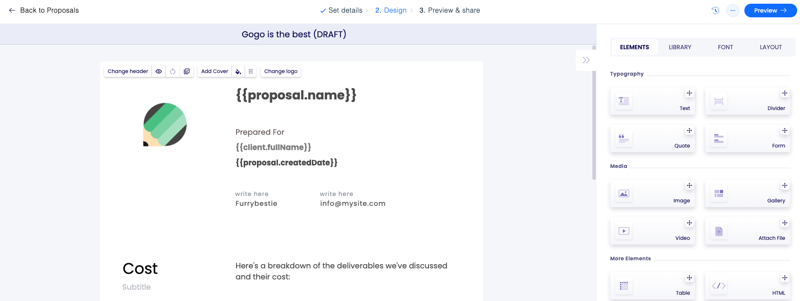
טיפ:
הקליקו על אייקון הפעולות הנוספות  שלמעלה, כדי לשמור את השינויים. אתם יכולים לחזור ולערוך את ההצעה מתי שתרצו.
שלמעלה, כדי לשמור את השינויים. אתם יכולים לחזור ולערוך את ההצעה מתי שתרצו.
 שלמעלה, כדי לשמור את השינויים. אתם יכולים לחזור ולערוך את ההצעה מתי שתרצו.
שלמעלה, כדי לשמור את השינויים. אתם יכולים לחזור ולערוך את ההצעה מתי שתרצו. שלב 3 | צפו בתצוגה מקדימה, שמרו ושתפו את ההצעה
כשתסיימו לערוך את ההצעה, תוכלו לצפות בה בתצוגה מקדימה, לשמור ולשתף אותה עם הלקוחות.
כדי לצפות בתצוגה מקדימה, לשמור ולשתף את ההצעה:
- הקליקו על Preview (תצוגה מקדימה). לאחר מכן תוכלו ללחוץ למעלה על מחשב ומובייל כדי לראות בתצוגה מקדימה איך תיראה ההצעה שלכם בשני סוגי המכשירים.
- הקליקו על Share (שיתוף) בחלק העליון ובחרו את האפשרות הרלוונטית:
- Copy Link URL: הקליקו על Copy Proposal link כדי לשתף את הלינק בצורה ידנית, דרך פלטפורמת הודעות לדוגמה.
- Send via email: הקליקו על Send Proposal (שליחת ההצעה).
- Save as a template or future use: הקליקו כדי לשמור את ההצעה כתבנית ולהשתמש בה שוב. לפרטים נוספים על שמירת הצעות בתור תבניות.
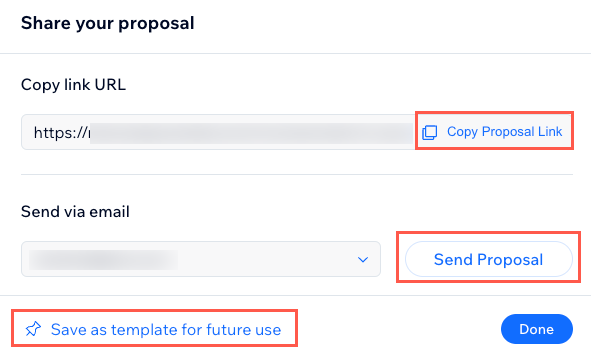
טיפ:
למדו איך לשמור הצעות ביצוע עבודה בתור תבניות.
פתרון תקלות בהצעות
אם אתם נתקלים בבעיות בהצעה, עיינו בפתרונות שלנו.
סטטוס ההצעה השתנה ל-"On held" (בהמתנה)
תשלומים שנכשלו בהצעה
שאלות נפוצות
הקליקו על שאלה למטה לפרטים נוספים.
מה קורה אם הלקוח לא מאשר את התנאים המוצעים?
איך הלקוחות מקבלים את ההצעה, ומה קורה אחר כך?
האם אפשר לשנות את מועדי התשלומים אחרי שההצעה אושרה?
האם צריך להגדיר מסים עבור Wix Proposals?
איך אפשר להגדיר מיסוי באתר שלי ב-Wix?
האם אפשר לבצע חישוב מס אוטומטי באתר Wix שלי?
איפה אפשר למצוא מידע נוסף על הגדרת המס עבור Wix Proposals?
האם אפשר למחוק או לבטל הצעה אחרי שהיא אושרה?